办公软件使用技巧交流1
- 格式:ppt
- 大小:1.16 MB
- 文档页数:29

办公软件操作技巧在工作当中用电子表格来处理数据将会更加迅速、方便,而在各种电子表格处理软件中,Excel 以其功能强大、操作方便著称,赢得了广大用户的青睐。
虽然E xcel 使用很简单,不过真正能用好 Excel 的用户并不多,很多人一直停留在录入数据的水平,办公软件操作技巧 1、 EXCEL 的小技巧 (1)当您要在 EXCEL 中的不同单元格中录入相同的内容时(比如:课程表中的科目) ,您可以如下操作: 先按住 CTRL 键选中需要录入同一内容的单元格,然后再录入内容,最后按“CTRL+RNTER”组合键,即可完成所选单元格中的录入。
(2)给 EXCEL 中的某些数据加颜色假设在用户的 EXCEL 工作表中有一栏数据值(需要小于 5000 的值显示为绿色(大于 5000 的值显示为红色(可以采用的方法是:送中需要进行彩色设置的单元格区域,执行“格式”菜单中的”单元格”命令(在弹出的对话框中单击”数字”选项卡。
然后选择“分类”列表中的“自定义”选项,在“类型”框中输入“[绿色][<5000]([红色][>=5000]”最后单击“确定”按钮即可。
(说明:除了“红色”“绿色”外(用户还可以使用六种颜色,它们分别是“黑、色”“青色”“蓝色”“洋红”“白色”和“黄色” 、、,、。
另外( “[>=5000],是条件设置(用户可用的条件运算符有:“>”“<”“>=”“<=”“=”“<>” 、、、、、。
当有多个条件设置时(各条件设置以分号“; ”作为间隔。
注意,这些符号都为半角符号,不要写成中文全角。
) (3)在我们使用 EXCEL XP 的过程,常常会遇到这样的问题:在有计算公式的单元格中,会出现#VALUE、#DIV/0~、#REF~、#NUM~等错误信息,这时打印出来效果很不好。
您可以单击“文件->页面设置”菜单命令,在该对话框中单击“工作表”标签,接着打开“错误单元格打印为”对应的下拉列表,根据需要选择“空白”或“--”即可,之后再打印,看看你的表格是不是漂亮多了。

办公软件使用技巧办公软件是现代工作中必不可少的工具,它有助于提高工作效率、简化工作流程,并提供各种功能来满足不同的工作需求。
以下是一些办公软件的使用技巧,帮助您更加高效地使用办公软件。
1. 快捷键的使用:学习并熟练掌握办公软件的快捷键可以大大提高工作效率。
每个软件都有自己的快捷键,比如Ctrl+C可以复制,Ctrl+V 可以粘贴。
同时,您还可以根据自己的使用习惯设置自定义快捷键。
2.自动填充和自动更正功能:许多办公软件都有自动填充和自动更正功能,可以自动识别您输入的内容并进行补全或修正。
这个功能可以帮助您避免拼写错误和输入重复的内容。
5.数据筛选和排序:对于处理大量数据的工作,办公软件通常提供数据筛选和排序的功能。
您可以使用这些功能来快速找到需要的数据,以及对数据进行排序和整理。
6.制定和管理任务清单:办公软件中的任务管理功能可以帮助您制定和管理自己的任务清单。
您可以设置截止日期、优先级和提醒等,以确保任务按时完成并提高工作效率。
8.使用插件和扩展:许多办公软件提供插件和扩展,可以增加软件的功能和便利性。
您可以根据自己的需要并安装适合的插件和扩展,以满足自己的工作需求。
9.建立个人习惯和工作流程:根据自己的工作特点和习惯,建立适合自己的工作流程和使用习惯。
您可以根据自己的需要调整软件的设置,以便更方便地使用。
10.学习和掌握新功能:随着办公软件的不断升级和更新,新的功能和工具不断加入。
不断学习和掌握软件的新功能,可以帮助您更好地应对工作需求,并提高工作效率。
总之,充分利用办公软件的各种功能和技巧,能够帮助我们更高效地完成工作。
不同软件可能有不同的功能和使用方法,因此,及时学习和掌握软件的使用技巧,可以帮助我们更好地应对各种工作需求。

计算机软件使用技巧的实战心得分享篇章一:常用办公软件的使用技巧在工作和学习中,我们经常使用各种办公软件来处理文档、制作演示文稿等。
下面将分享一些常用办公软件的使用技巧。
1. Microsoft Word技巧Microsoft Word是一款功能强大的文字处理软件。
我们可以通过以下技巧提高工作效率:- 快捷键:熟悉常用的快捷键,如Ctrl+C、Ctrl+V可以快速复制和粘贴文本。
还有Ctrl+B、Ctrl+I等可以快速进行文字的加粗和斜体。
- 标题样式:使用标题样式可以方便地进行文档的结构化管理,并实现快速导航。
可以通过定义自己喜欢的标题样式,快速调整文档格式。
2. Microsoft Excel技巧Microsoft Excel是一款广泛应用于数据分析和处理的电子表格软件。
以下是一些常用技巧:- 数据筛选:利用Excel的筛选功能可以方便地根据条件进行数据筛选,提取所需数据,减少繁琐的手工操作。
- 公式快捷操作:利用Excel的公式可以进行各种计算和运算。
熟悉一些常用公式的快捷方式,如求和函数SUM、平均值函数AVERAGE等,可以大大提高计算效率。
3. Microsoft PowerPoint技巧Microsoft PowerPoint是一款常用于制作演示文稿的软件。
以下是一些演示文稿制作的技巧:- 幻灯片切换:选择适合主题的幻灯片切换效果可以增加演示文稿的视觉效果。
注意切换的过程要流畅而不拖沓,以增强观众的视觉体验。
- 动画效果:为演示文稿中的文字或图片添加动画效果,可以吸引观众的眼球,提高演示内容的清晰度和互动性。
篇章二:编程软件的使用技巧在计算机编程领域,我们常常使用各种编程软件进行代码的编写、调试和测试。
下面将分享一些编程软件的使用技巧。
1. Visual Studio技巧Visual Studio是一款主流的集成开发环境(IDE)。
以下是一些常用技巧:- 断点调试:设置断点可以帮助我们在程序执行过程中暂停,以便查看变量的值、执行流程等信息,帮助我们快速定位和解决问题。

常用办公软件的使用技巧一、Word 的使用技巧:1.创建样式库:通过定义和应用样式,可以使文档的样式统一并大幅度减少排版时间。
2. 和替换:使用快捷键Ctrl + F可以快速查找文档中的特定内容,并可选择替换所有或部分内容。
3.分节和页眉页脚的使用:可以使用不同的分节来设置不同的页面格式,并在每个分节的页眉页脚中插入不同的内容。
4. 快速插入图表和表格:通过Word提供的图表和表格功能,可以快速地创建和插入图表和表格,方便数据的展示和整理。
5.使用自动编号和列表:利用自动编号和列表功能,可以方便地创建有序列表并自动编号,提高排版效率。
二、Excel 的使用技巧:1.使用绝对引用:通过在计算公式中使用绝对引用符号$,可以锁定一些单元格的引用,使公式的执行不受其他单元格的变化影响。
2. 数据筛选和排序:使用Excel的筛选功能可以便捷地找出满足特定条件的数据,并可以按照要求进行排序。
3. 利用数据透视表:数据透视表是Excel中非常强大的功能,可以对大量数据进行汇总和分析,快速生成报表。
4. 快速输入日期和填充序列:在Excel中可以通过一些技巧,如使用自动填充功能、特殊格式等,快速输入日期和填充序列。
5. 利用图表功能:通过Excel提供的图表功能,可以直观地展示数据,并更好地理解数据的变化趋势。
三、PowerPoint 的使用技巧:1. 使用母版和主题:通过设置PowerPoint的母版和主题,可以统一幻灯片的样式和格式,并节省排版时间。
2. 添加过渡效果和动画:利用PowerPoint的过渡效果和动画功能,可以使幻灯片更加生动和吸引人。
3.多媒体插入:可以在幻灯片中插入图片、音频和视频等多媒体内容,使幻灯片更加丰富和具有互动性。
4. 使用快捷键:掌握PowerPoint的常用快捷键,可以提高操作速度和效率。
5. 设置演讲者备注:在PowerPoint中可以添加演讲者备注,方便讲者回忆要点,并可以作为讲义使用。
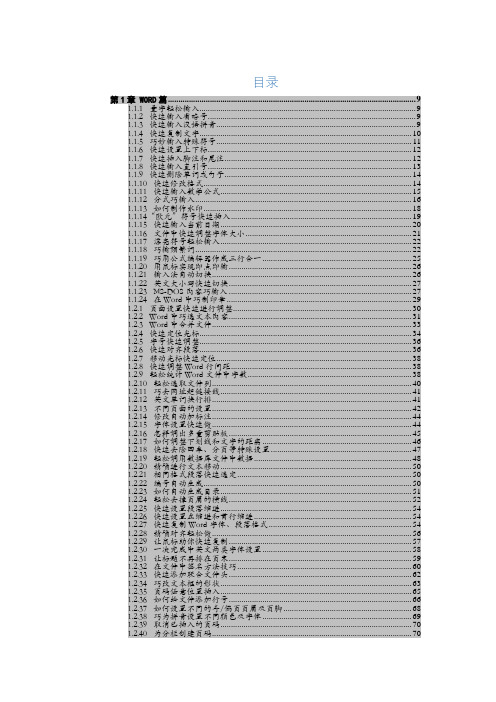
目录第1章 WORD篇 (9)1.1.1 叠字轻松输入 (9)1.1.2 快速输入省略号 (9)1.1.3 快速输入汉语拼音 (9)1.1.4 快速复制文字 (10)1.1.5 巧妙输入特殊符号 (11)1.1.6 快速设置上下标 (12)1.1.7 快速插入脚注和尾注 (12)1.1.8 快速输入直引号 (13)1.1.9 快速删除单词或句子 (14)1.1.10 快速修改格式 (14)1.1.11 快速输入数学公式 (15)1.1.12 分式巧输入 (16)1.1.13 如何制作水印 (18)1.1.14“欧元”符号快速插入 (19)1.1.15 快速输入当前日期 (20)1.1.16 文件中快速调整字体大小 (21)1.1.17 漂亮符号轻松输入 (22)1.1.18 巧输频繁词 (22)1.1.19 巧用公式编辑器作成三行合一 (25)1.1.20 用鼠标实现即点即输 (26)1.1.21 输入法自动切换 (26)1.1.22 英文大小写快速切换 (27)1.1.23 MS-DOS内容巧输入 (27)1.1.24 在Word中巧制印章 (29)1.2.1 页面设置快速进行调整 (30)1.2.2 Word中巧选文本内容 (31)1.2.3 Word中合并文件 (33)1.2.4 快速定位光标 (34)1.2.5 字号快速调整 (36)1.2.6 快速对齐段落 (36)1.2.7 移动光标快速定位 (38)1.2.8 快速调整Word行间距 (38)1.2.9 轻松统计Word文件中字数 (38)1.2.10 轻松选取文件列 (40)1.2.11 巧去网址超链接线 (41)1.2.12 英文单词换行排 (41)1.2.13 不同页面的设置 (42)1.2.14 修改自动加标注 (44)1.2.15 字体设置快速做 (44)1.2.16 怎样调出多重剪贴板 (45)1.2.17 如何调整下划线和文字的距离 (46)1.2.18 快速去除回车、分页等特殊设置 (47)1.2.19 轻松调用数据库文件中数据 (48)1.2.20 精确进行文本移动 (50)1.2.21 相同格式段落快速选定 (50)1.2.22 编号自动生成 (50)1.2.23 如何自动生成目录 (51)1.2.24 轻松去掉页眉的横线 (52)1.2.25 快速设置段落缩进 (54)1.2.26 快速设置左缩进和首行缩进 (54)1.2.27 快速复制Word字体、段落格式 (54)1.2.28 精确对齐轻松做 (56)1.2.29 让鼠标助你快速复制 (57)1.2.30 一次完成中英文两类字体设置 (58)1.2.31 让标题不再排在页末 (59)1.2.32 在文件中签名方法技巧 (60)1.2.33 快速添加联合文件头 (62)1.2.34 巧改文本框的形状 (63)1.2.35 页码任意位置插入 (65)1.2.36 如何给文件添加行号 (66)1.2.37 如何设置不同的奇/偶页页眉及页脚 (68)1.2.38 巧为拼音设置不同颜色及字体 (69)1.2.39 取消已插入的页码 (70)1.2.40 为分栏创建页码 (70)1.2.41 为部分文件创建不同页眉或页脚 (71)1.2.42 如何去除格式标记 (72)1.3.1 文字巧妙转换成表格 (73)1.3.2 用“+”、“-”号巧制表格 (74)1.3.3 轻松微调行列宽度 (75)1.3.4 表格行列宽度调整技巧 (76)1.3.5 如何让文字自动适合单元格 (77)1.3.6 快速缩放表格 (77)1.3.7 表格的整体移动 (78)1.3.8 表格重复标题一次设定 (79)1.3.9 表格、文字排版技巧 (79)1.3.10 表格中文字排版技巧 (80)1.3.11 巧制斜线表格 (80)1.3.12 快速拆分表格 (81)1.3.13 快速合并多行(或多列)线条 (81)1.3.14 快速设置表格排版方式 (82)1.3.15 快速变换表格虚实线条 (82)1.3.16 表格内数据按小数点对齐 (83)1.3.17 表格跨页,表头自动跟随 (84)1.3.18 在表格中快速进行计算 (85)1.3.19 表格中的删除小技巧 (86)1.3.20 快速删除表格中指定的行或列 (86)1.3.21 Word表格自动排“序号” (87)1.3.22 一次插入多行或多列 (87)1.3.23 防止表格跨页断行 (88)1.3.24 表格中数据快速排序 (89)1.3.25 巧用表格制作罗列式结构图 (90)1.3.26 如何让表格左右两边绕排文字 (90)1.3.27 利用表格分栏、竖排文字 (91)1.3.28 巧用分隔法让一栏同存两表格 (93)1.3.29 表格文本缩进 (93)1.3.30 如何实现表格的垂直分割 (93)1.3.31 巧做设置,避免表格断裂 (94)1.3.32 巧用表格实现特殊格式要求 (94)1.3.33 快速在铅笔和擦除工具间转换 (95)1.3.34 快速设置统一图形格式 (95)1.4.1 快速在图片上插入文字 (95)1.4.2 巧取Word文件中的图片 (96)1.4.3 将Word文件转换为图形文件 (97)1.4.4 Shift键让绘图更标准 (97)1.4.5 文件中图片为何无法显示 (98)1.4.6 在Word中转换图像格式 (98)1.4.7 用图像替换文字 (99)1.4.8 在Word中画图 (100)1.4.9 让图形位置随文字移动 (101)1.4.10 快速插入图片表格 (102)1.4.11 如何将文字转化为图形 (102)1.4.12 快速调用图章 (103)1.4.13 图片插入(粘贴)技巧 (104)1.4.14 快速实现图片裁剪 (105)1.4.15 快速将图片恢复原状 (106)1.4.16 如何快速复制图形 (106)1.4.17 巧改图片形状 (106)1.4.18 巧绘折线 (107)1.5.1 快速调整Word文件工具栏 (108)1.5.2 如何设置Word默认页面 (108)1.5.3 快速克隆个性化的Office设置 (110)1.5.4 调整最近使用文件列表数目 (111)1.5.5 将样式传给其他文件 (111)1.5.6 关闭语法错误标记 (112)1.5.7 显示过宽文件 (113)1.5.8 让Word文件动起来 (114)1.5.9 让Word自动断字 (116)1.5.10 美化工具栏按钮 (117)1.5.11 添加和删除“工作”菜单 (118)1.5.12 取消Office助手自动响应 (119)1.5.13 在Word 2002中创建自动图文集 (120)1.5.14 自定义扩展名 (121)1.5.15 定制用户模板路径和工作组模板路径 (122)1.5.16 快速恢复Word的工作环境 (122)1.5.17 设置任务栏快捷键 (123)1.5.18 巧改Word度量单位 (123)1.5.19 找回丢失的菜单 (124)1.5.20 保存工具栏个人风格 (125)1.5.21 打造个性菜单栏和工具栏 (125)1.5.22 拼写检查的修改 (126)1.6.1 快速打印Office文件 (127)1.6.2 使Word打印更清晰 (127)1.6.3 轻松进行缩放打印 (129)1.6.4 在Word中进行多版打印 (130)1.6.5 轻松实现文件异地打印 (130)1.6.6 轻松进行选择打印 (131)1.6.7 任意调整打印Word文件 (132)1.6.8 如何实现双面打印 (133)1.6.9 即时取消后台打印 (134)1.6.10 自动按纸张大小调整打印 (135)1.6.11 减少多余页 (135)1.6.12 消除Word打印文件时的空白页 (136)1.6.13 页面版式精确打印 (136)1.6.14 巧妙隐藏不需打印的部分文本 (137)1.6.15 打印隐藏的文字 (138)1.6.16 让Word当翻译 (138)1.6.17 Word中直接启动Outlook (138)1.6.18 Word启动技巧 (139)1.6.19 Word巧制web网页 (140)1.6.20 Word中自动滚动翻页 (141)1.6.21 选择IE方式的文件前进(后退) (142)1.6.22 简体与繁体中文快速转化 (142)1.6.23 如何加快文件操作 (143)1.6.24 保存文件对话框中的快捷键 (145)1.6.25 恢复字体所见即所得功能 (146)1.6.26给文件嵌入字体 (147)1.6.27 快速启动屏幕程序 (148)1.6.28 给Word文件减肥 (149)1.6.29 让Word 2000与Word XP共存 (150)1.6.30 Word中批量转换文件 (151)1.6.31 让Office XP支持Acrobat 5 (152)1.6.32 巧用“插入文件”功能合并多个文件 (153)1.6.33 巧用“版本”功能保存修改信息 (154)1.6.34 同文件双窗口浏览 (155)1.6.35 通配符的使用技巧 (156)1.6.36 多个文件一次关闭 (160)1.6.37 一次性保存多个文件 (160)1.6.38 为多个相关文件建立超级连接 (160)1.6.39 巧设置隐藏书签 (162)1.6.40 快速翻页 (163)1.6.41 打开文件也有技巧 (163)1.6.42 更改Word邮件发送默认软件 (164)1.6.43 妙用剪贴板进行替换 (165)1.6.44 快速打开Word格式文件 (165)1.6.45 用Word打开WPS格式的文件 (166)1.6.46 快速获取帮助信息 (167)1.6.47 五秒钟输入3万个汉字 (167)1.6.48 窗口元素使用技巧 (168)1.6.49 Word快捷键列表巧妙查 (168)1.6.50 快速预览文件内容 (170)1.6.51 快速缩放Word文件 (171)1.6.52 巧在Word中调用外部程序 (171)1.6.53 避免文字被错误超链接 (173)1.6.54 隐藏空白增大视野 (173)1.6.55 利用Word创建PowerPoint演示文稿 (174)1.6.56 巧妙设置,消除一些眼疲劳 (174)1.6.57 快速引入其他文件对象 (174)1.6.58 Word中直接调用数据库 (175)1.6.59 用语音控制宏 (175)1.6.60 巧用Microsoft Office工具恢复响应 (176)1.6.61 解决字体带来的烦恼 (177)1.6.62 如何让总页数计数“自动化” (177)1.6.63 如何修复已损坏的Word文件 (178)1.6.64 功能超强的查找与替换 (178)1.6.65 巧用通配符来快速查找与替换 (180)1.6.66 快速实现Word文件内容查找 (181)1.6.67 如何设置指定的文件页码起始值 (181)1.6.68 制作专用Word (182)1.6.69 更改默认保存目录 (184)1.6.70 给Word文件加密 (184)1.6.71 轻松防止宏病毒 (186)1.6.72 如何清除记录 (186)1.6.73 调整自动保存时间间隔 (187)1.6.74 如何保护好自己的文件 (188)1.6.75 直接建立新文件夹保存文件 (189)1.6.76 巧妙隐藏文件内容 (189)第2章 EXCEL篇 (191)2.1.1 从Word表格文本中引入数据 (191)2.1.2快速实现整块数据的移动 (191)2.1.3固定数据输入时的焦点 (192)2.1.4实现以“0”开头的数字输入 (193)2.1.5将整列数据转换为矩阵形式 (193)2.1.6利用命令按钮快速实现合并 (194)2.1.7 让单元格数据斜向排版 (195)2.1.8 自动检测输入数据的合法性 (195)2.1.9 通过剪贴板为单元格添加数据 (196)2.1.10 直接公式输入法 (197)2.1.11 让文本输入自动适应单元格长度 (198)2.1.12 利用“填充柄”快速输入相同数据 (199)2.1.13 利用组合键在单元格中快速定位 (200)2.1.14 在信息输入前就给予提示 (200)2.1.15 正确显示百分数 (201)2.1.16 巧做设置,使公式更加明了 (201)2.1.17 在连续单元格中自动输入等比数据序列 (203)2.1.18 选择大范围的单元格区域 (204)2.1.19 为修改后的工作表添加批注 (204)2.1.20 隐藏行或列的其他方法 (205)2.1.21 恢复被隐藏的行或列的快捷方式 (206)2.1.22 在常规格式下输入分数 (208)2.1.23 在单元格中自动输入时间和日期 (208)2.1.24 移动单元格中公式计算的结果 (209)2.1.25 以图片格式插入Word中的文本内容 (210)2.1.26 求和函数的快捷输入法 (210)2.1.27 快速创建任意大小的连续数据矩阵 (211)2.1.28 组合键方式为单元格文字添加双下划线 (212)2.1.29 为单元格文字添加汉语拼音 (212)2.1.30 快速选中所有数据类型相同的单元格 (213)2.1.31 利用“记录单”为行或列添加数据 (213)2.1.32 不输入公式直接查看结果 (215)2.1.33 批量为单元格数据添加单位 (216)2.1.34 启用记忆功能输入单元格数据 (217)2.1.35 利用“选择性粘贴”命令将文本格式转化为数值 (218)2.1.36 去除单元格中的“0” (219)2.1.37 在数据录入时自动切换输入法 (220)2.1.38 消除运算结果的系统误差 (220)2.1.39 为数据输入设置下拉选择列表 (221)2.1.40 自动填充等差序列 (222)2.1.41 为不相连的单元格快速输入相同信息 (223)2.1.42 在多个工作表中同时输入相同数据 (224)2.2.1 如何在公式中引用其他工作表单元格数据 (224)2.2.2 同时对多个单元格执行相同运算 (225)2.2.3 利用单步执行检查公式错误 (226)2.2.4快捷输入函数参数 (227)2.2.5函数中快速引用单元格 (227)2.2.6组合键隐藏单元格中的公式 (228)2.2.7 快速找到所需要的函数 (228)2.2.8 利用“数据透视表”对工作表中数据进行统计 (229)2.2.9 开启函数输入时的参数提示 (231)2.2.10 矩阵型数据区域求和的快速实现 (231)2.3.1 将单元格中的文本链接到图表文本框 (232)2.3.2 重新设置系统默认的图表 (233)2.3.3 准确选择图表中元素的技巧 (235)2.3.4 利用组合键直接在工作表中插入图表 (235)2.3.5 为图表设立次坐标轴 (236)2.3.6 为图表添加文字说明 (237)2.3.7 让图表也能绘制隐藏单元格中的数据 (237)2.3.8 为图表之间建立关联 (239)2.3.9 在图表中增加数据表 (239)2.3.10 在Excel绘制斜线表头的方法 (240)2.3.11 直接为图表增加新的数据系列 (241)2.3.12更快捷的绘图方法 (242)2.3.13 创建个性化的三维立体图表 (243)2.3.14 将工作表型图表转换成对象型图表 (244)2.4.1 快速为工作表重命名 (245)2.4.2 自定义自动排序类型 (245)2.4.3 多窗口方式浏览工作表 (246)2.4.4 给单元格重新命名 (247)2.4.5 快速切换工作簿 (248)2.4.6 使用大图标来显示工具栏按钮 (249)2.4.7 在工具按钮之间设置分隔线 (249)2.4.8 巧妙实现依据三个以上关键字对数据排序 (250)2.4.9 自定义数据类型隐藏单元格值 (251)2.4.10 完整显示工具栏按钮 (251)2.4.11 让工具按钮直接显示文字提示 (252)2.4.12 隐藏工作表中的网格 (252)2.4.13 依据单元格数据调整列宽 (253)2.4.14 将Excel文档插入IE页面中 (253)2.4.15 快速设置单元格边框 (254)2.4.16 自定义工具栏工具按钮或菜单栏的显示图标 (254)2.4.17 将意外情况造成的数据丢失减少到最低 (256)2.4.18 将单元格内容以图片格式插入Word文档 (257)2.4.19 让单元格数据变得更醒目 (258)2.4.20 自由设置工具栏中下拉列表的宽度 (259)2.4.21 菜单一次性完整展开 (259)2.4.22 自定义单元格的移动方向 (260)2.4.23 更改工作表个数 (260)2.4.24 更改系统打开和保存的默认路径 (262)2.4.25 让文件随系统的启动自动打开 (262)2.4.26 放大显示工作表 (264)2.4.27 同时打开相关联的所有工作簿 (264)2.4.28 保护Excel文件 (265)2.4.29 从工作表中获取样式 (265)2.4.30 浏览数据内容时让标题始终可见 (266)2.4.31 更改系统的菜单弹出方式 (266)2.4.32 复制单元格的格式设置 (268)2.4.33 自动为数据修改建立备份 (269)2.4.34 显示字体的效果示范 (271)2.4.35 随时随地应用你的个性化设置 (272).5.1 实现多个工作表直接一次打印 (273)2.5.2 打印工作表中的部分数据 (273)2.5.3 如何避免错误提示信息被打印 (274)2.5.4 在每页中都打印出表头 (274)2.5.5 完整打印出超过页面宽度的数据表 (275)2.5.6 请问如何隐藏单元格值而只打印公式 (277)2.5.7 按连续页码打印多个工作表文件 (278)2.5.8 打印工作表的图表 (279)2.5.9 在已经设置好表格的纸张上打印部分数据 (279)2.1.1 从Word表格文本中引入数据 (281)2.1.2快速实现整块数据的移动 (281)2.1.3固定数据输入时的焦点 (282)2.1.4实现以“0”开头的数字输入 (283)2.1.5将整列数据转换为矩阵形式 (283)2.1.6利用命令按钮快速实现合并 (284)2.1.7 让单元格数据斜向排版 (285)2.1.8 自动检测输入数据的合法性 (285)2.1.9 通过剪贴板为单元格添加数据 (286)2.1.10 直接公式输入法 (287)2.1.11 让文本输入自动适应单元格长度 (288)2.1.12 利用“填充柄”快速输入相同数据 (289)2.1.13 利用组合键在单元格中快速定位 (290)2.1.14 在信息输入前就给予提示 (290)2.1.15 正确显示百分数 (291)2.1.16 巧做设置,使公式更加明了 (291)2.1.17 在连续单元格中自动输入等比数据序列 (293)2.1.18 选择大范围的单元格区域 (294)2.1.19 为修改后的工作表添加批注 (294)2.1.20 隐藏行或列的其他方法 (295)2.1.21 恢复被隐藏的行或列的快捷方式 (296)2.1.22 在常规格式下输入分数 (298)2.1.23 在单元格中自动输入时间和日期 (298)2.1.24 移动单元格中公式计算的结果 (299)2.1.25 以图片格式插入Word中的文本内容 (300)2.1.26 求和函数的快捷输入法 (300)2.1.27 快速创建任意大小的连续数据矩阵 (301)2.1.28 组合键方式为单元格文字添加双下划线 (302)2.1.29 为单元格文字添加汉语拼音 (302)2.1.30 快速选中所有数据类型相同的单元格 (303)2.1.31 利用“记录单”为行或列添加数据 (303)2.1.32 不输入公式直接查看结果 (305)2.1.33 批量为单元格数据添加单位 (306)2.1.34 启用记忆功能输入单元格数据 (307)2.1.35 利用“选择性粘贴”命令将文本格式转化为数值 (308)2.1.36 去除单元格中的“0” (309)2.1.37 在数据录入时自动切换输入法 (310)2.1.38 消除运算结果的系统误差 (310)2.1.39 为数据输入设置下拉选择列表 (311)2.1.40 自动填充等差序列 (312)2.1.41 为不相连的单元格快速输入相同信息 (313)2.1.42 在多个工作表中同时输入相同数据 (314)2.2.1 如何在公式中引用其他工作表单元格数据 (314)2.2.2 同时对多个单元格执行相同运算 (315)2.2.3 利用单步执行检查公式错误 (316)2.2.4快捷输入函数参数 (317)2.2.5函数中快速引用单元格 (317)2.2.6组合键隐藏单元格中的公式 (318)2.2.7 快速找到所需要的函数 (318)2.2.8 利用“数据透视表”对工作表中数据进行统计 (319)2.2.9 开启函数输入时的参数提示 (321)2.2.10 矩阵型数据区域求和的快速实现 (321)2.3.1 将单元格中的文本链接到图表文本框 (322)2.3.2 重新设置系统默认的图表 (323)2.3.3 准确选择图表中元素的技巧 (325)2.3.4 利用组合键直接在工作表中插入图表 (325)2.3.5 为图表设立次坐标轴 (326)2.3.6 为图表添加文字说明 (327)2.3.7 让图表也能绘制隐藏单元格中的数据 (327)2.3.8 为图表之间建立关联 (329)2.3.9 在图表中增加数据表 (329)2.3.10 在Excel绘制斜线表头的方法 (330)2.3.11 直接为图表增加新的数据系列 (331)2.3.12更快捷的绘图方法 (332)2.3.13 创建个性化的三维立体图表 (333)2.3.14 将工作表型图表转换成对象型图表 (334)2.4.1 快速为工作表重命名 (335)2.4.2 自定义自动排序类型 (335)2.4.3 多窗口方式浏览工作表 (336)2.4.4 给单元格重新命名 (337)2.4.5 快速切换工作簿 (338)2.4.6 使用大图标来显示工具栏按钮 (339)2.4.7 在工具按钮之间设置分隔线 (339)2.4.8 巧妙实现依据三个以上关键字对数据排序 (340)2.4.9 自定义数据类型隐藏单元格值 (341)2.4.10 完整显示工具栏按钮 (341)2.4.11 让工具按钮直接显示文字提示 (342)2.4.12 隐藏工作表中的网格 (342)2.4.13 依据单元格数据调整列宽 (343)2.4.14 将Excel文档插入IE页面中 (343)2.4.15 快速设置单元格边框 (344)2.4.16 自定义工具栏工具按钮或菜单栏的显示图标 (344)2.4.17 将意外情况造成的数据丢失减少到最低 (346)2.4.18 将单元格内容以图片格式插入Word文档 (347)2.4.19 让单元格数据变得更醒目 (348)2.4.20 自由设置工具栏中下拉列表的宽度 (349)2.4.21 菜单一次性完整展开 (349)2.4.22 自定义单元格的移动方向 (350)2.4.23 更改工作表个数 (350)2.4.24 更改系统打开和保存的默认路径 (352)2.4.25 让文件随系统的启动自动打开 (352)2.4.26 放大显示工作表 (354)2.4.27 同时打开相关联的所有工作簿 (354)2.4.28 保护Excel文件 (355)2.4.29 从工作表中获取样式 (355)2.4.30 浏览数据内容时让标题始终可见 (356)2.4.31 更改系统的菜单弹出方式 (356)2.4.32 复制单元格的格式设置 (358)2.4.33 自动为数据修改建立备份 (359)2.4.34 显示字体的效果示范 (361)2.4.35 随时随地应用你的个性化设置 (362).5.1 实现多个工作表直接一次打印 (363)2.5.2 打印工作表中的部分数据 (363)2.5.3 如何避免错误提示信息被打印 (364)2.5.4 在每页中都打印出表头 (364)2.5.5 完整打印出超过页面宽度的数据表 (365)2.5.6 请问如何隐藏单元格值而只打印公式 (367)2.5.7 按连续页码打印多个工作表文件 (368)2.5.8 打印工作表的图表 (369)2.5.9 在已经设置好表格的纸张上打印部分数据 (369)第3章 POWERPOIN篇 (371)3.1.1 快速选定多张幻灯片 (371)3.1.2 在“插入”菜单栏中添加“符号”项 (371)3.1.3 快速插入新幻灯片 (371)3.1.4 让PowerPoint自动保存更新后的幻灯片 (373)3.1.5 在幻灯片中添加日期和时间 (373)3.1.6 页眉、页脚中日期、时间的自动更新 (374)3.1.7 幻灯片中包含的字数和幻灯片张数的统计 (374)3.1.8 如何在幻灯片中添加公式 (376)3.1.9 让工具栏工具按钮或菜单栏中的图标亮起来 (377)3.1.10 给图片加上文字说明 (378)3.1.11 如何在幻灯片播放时在幻灯片文稿上加入文字 (379)3.1.12 项目符号也可用图片做 (380)3.1.13 如何用特殊符号做项目符号 (381)3.1.14 一次性展开全部菜单 (382)3.1.15 如何将有文字说明的图片保存为图片格式 (382)3.1.16 快速为多张幻灯片着色 (383)3.1.17 巧给插入图片减肥 (384)3.1.18 让幻灯片的切换生动起来 (386)3.1.19 快速实现动作按钮的统一设置 (387)3.1.20 如何把Excel工作表或图表插入到幻灯片中 (388)3.1.21 让模板别具一格 (389)3.1.22 如何在每张幻灯片上使用不同的模板 (389)3.1.23 如何把多个演示文稿合并 (390)3.1.24 如何设置超链接 (391)3.2.1 巧用键盘辅助定位对象 (393)3.2.2 如何设置对象的动态交互效果 (393)3.2.3 如何让对象随心所欲动起来 (395)3.2.4 巧让多个对象整齐排列 (395)3.2.5 如何利用网格和参考线来整齐排列对象 (396)3.2.6 让图片同时运动起来 (397)3.2.7 换个角度显示剪贴画 (398)3.2.8 巧设反弹效果 (398)3.2.9 如何实现动画效果 (399)3.2.10 如何引入Flash动画 (400)3.2.11 如何引入MP3音乐 (402)3.2.12 快速预览动画效果 (403)3.2.13 让幻灯片字幕闪起来 (403)3.3.1 如何让动画重复多次播放 (404)3.3.2 如何在窗口模式下放映幻灯片 (405)3.3.3 如何实现幻灯片在播放过程中的暂停 (405)3.3.4 如何让背景音乐连续播放 (405)3.3.5 巧把播放后的对象隐藏 (406)3.3.6 如何插入.wma/.wmv/.dat格式的文件 (407)3.4.1 让创建摘要幻灯片自动化 (408)3.4.2 巧做设置将PowerPoint的大纲、备注或讲义发送到WORD (410)3.4.3 如何在没有安装PowerPoint软件的计算机上播放PowerPoint幻灯片 (411)3.4.4 让PowerPoint文件更安全 (411)附录:WORD、EXCEL、PPT综合技巧大全 ..................................... 错误!未定义书签。

常用办公软件使用技巧办公软件是我们日常工作中不可或缺的工具之一,熟练掌握办公软件的使用技巧可以提高工作效率。
下面是一些常用办公软件的使用技巧。
1. Microsoft Word- 使用快捷键:加快操作速度,可以通过快捷键如Ctrl+S保存文件,Ctrl+C复制文本等。
- 使用样式和格式:可以通过样式和格式功能设置文字的字体、字号、段落缩进等,使文档美观整洁。
- 制作目录和索引:使用目录和索引功能可以快速制作文档的目录和索引,方便读者查阅。
- 插入图表和图片:可以使用插入图表和图片功能,将数据以图表形式展示,或插入图片进行说明和装饰。
2. Microsoft Excel- 使用公式和函数:可以利用Excel的公式和函数功能进行数据计算和分析,提高工作效率。
- 制作图表:使用Excel的图表功能,将复杂的数据通过图表形式直观地展示出来,提高数据分析的效果。
- 数据筛选和排序:可以使用Excel的数据筛选和排序功能,根据条件将数据筛选出来,或按照某一列的数值大小进行排序。
- 数据透视表:使用数据透视表功能可以进行多个维度的数据分析,方便对大量数据进行汇总和分析。
3. Microsoft PowerPoint- 使用布局和模板:利用PowerPoint的布局和模板功能,可以快速制作演示文稿,简洁美观。
- 添加动画和过渡效果:可以为文稿中的文字、图片和图表等添加动画和过渡效果,使演示更加生动。
- 使用备注和批注:可以在PPT中添加备注和批注,方便与他人合作编辑,或对演示内容进行说明。
- 屏幕显示和演讲模式:可在演示过程中使用屏幕显示模式和演讲模式,方便自己查看演示内容并管理演示步骤。
4. Microsoft Outlook- 设置邮件规则:可以根据邮件的发送人、主题或其他条件设置邮件规则,自动将邮件分类或标记,提高邮件处理效率。
- 使用快速步骤:使用快速步骤功能可以快速完成一系列邮件处理操作,如将邮件移动到某个文件夹、发送自动回复等。
文秘专业中常见办公软件应用技巧分享在现代社会,办公软件已经成为了文秘工作中不可或缺的工具。
熟练掌握办公软件的使用技巧,不仅可以提高工作效率,还能为自己的职业发展增添一份竞争力。
本文将分享一些文秘专业中常见的办公软件应用技巧,希望能对广大文秘人员有所帮助。
一、Word的排版技巧Word是文秘工作中最常用的办公软件之一,熟练掌握其排版技巧可以使文档更加美观和易读。
首先,合理使用标题样式,可以通过设置标题样式来快速调整文档的结构和格式,使得文档更加清晰。
其次,合理使用分栏功能,可以将文档分为多列,使得信息更加紧凑。
此外,还可以使用插入表格、插入图片等功能,使得文档更加丰富多样。
二、Excel的数据处理技巧Excel是文秘工作中用于数据处理和分析的重要工具。
熟练掌握Excel的数据处理技巧可以提高工作效率和准确性。
首先,合理使用筛选和排序功能,可以快速筛选和排序大量数据,提取所需信息。
其次,合理使用公式和函数,可以进行复杂的数据计算和分析,提供更多决策支持。
此外,还可以使用数据透视表功能,将复杂的数据汇总和分析变得简单易懂。
三、PowerPoint的演示技巧PowerPoint是文秘工作中用于制作演示文稿的重要工具。
熟练掌握PowerPoint的演示技巧可以使演示更加生动和有吸引力。
首先,合理使用布局和主题样式,可以快速设置演示文稿的整体风格和结构。
其次,合理使用动画和切换效果,可以使演示更加生动有趣。
此外,还可以使用幻灯片笔记功能,将演讲内容与演示文稿结合起来,提供更好的演讲辅助。
四、Outlook的邮件管理技巧Outlook是文秘工作中用于邮件管理的重要工具。
熟练掌握Outlook的邮件管理技巧可以提高工作效率和组织能力。
首先,合理使用文件夹和标签,可以将邮件进行分类和归档,方便查找和管理。
其次,合理使用自动回复和规则功能,可以自动处理一些常规邮件,减轻工作负担。
此外,还可以使用日历和任务功能,进行时间管理和工作安排。
实用办公软件使用技巧与方法在现代工作生活中,办公软件扮演着重要的角色。
无论是编写文档、制作演示文稿还是管理数据,办公软件都为我们提供了方便、高效的工具。
然而,许多人对办公软件的使用技巧了解不深,往往只使用基本功能而未能充分发挥其潜力。
在本文中,我将分享一些实用办公软件的使用技巧和方法,帮助你更好地利用办公软件提高工作效率。
1. 熟悉办公软件界面和功能熟悉办公软件的界面和基本功能是第一步,比如Microsoft Office系列软件中的Word、Excel和PowerPoint,以及谷歌的文档和幻灯片等。
掌握软件的基本布局、菜单栏和常用工具栏,能够快速找到所需功能,提高工作效率。
2. 学会快捷键学会使用快捷键可以大大提高办公软件的使用速度。
比如,通过Ctrl+C和Ctrl+V可以复制和粘贴文本;使用Ctrl+B可以将文本加粗;使用Ctrl+Z可以撤销上一步操作等等。
熟练使用快捷键,可以在操作过程中省去很多鼠标点击的步骤,提高工作效率。
3. 利用模板和样式办公软件通常提供了各种各样的模板和样式,可以帮助我们快速制作出专业的文档和演示文稿。
比如,在Word中,你可以选择不同的模板、字体和颜色来设计文档;在PowerPoint中,你可以选择不同的幻灯片布局和动画效果。
利用这些模板和样式,可以让你的文档和演示文稿更具吸引力和专业性。
4. 自动化和宏命令办公软件通常提供了自动化和宏命令的功能,可以帮助我们自动完成一些重复性的操作。
比如,在Excel中,你可以使用公式和函数来进行自动计算;在Word中,你可以使用邮件合并功能来批量生成个性化的信件。
了解和学习如何使用这些自动化和宏命令功能,可以节省大量的时间和精力。
5. 数据排序和筛选在Excel中,数据排序和筛选是非常实用的功能。
你可以根据某一列的数值或文字进行升序或降序排序,以便更好地查看和分析数据;你还可以使用筛选功能,根据特定的条件筛选数据,以及自定义筛选条件。
电脑办公软件使用技巧随着科技的不断进步和发展,电脑已经成为我们生活和工作中必不可少的工具之一。
而电脑办公软件的应用也变得越来越广泛。
本文将为您介绍几种常见的办公软件以及它们的使用技巧,希望能帮助您提高工作效率和操作便捷性。
一、文字处理软件1. Microsoft WordMicrosoft Word是一种常见的文字处理软件,它提供了许多功能,比如格式设置、插入图片和表格等。
下面是一些使用技巧:- 格式设置:在编写文档时,您可以使用各种格式设置来使文档更加专业和易于阅读。
比如调整字体、字号和行间距等。
- 插入图片和表格:如果您需要在文档中插入图片或表格,可以使用“插入”选项卡提供的功能。
通过插入图片或表格,您可以使文档更加丰富和有条理。
- 快捷键:熟练掌握一些常用的快捷键可以帮助您更快地完成任务。
比如Ctrl+C复制、Ctrl+V粘贴等。
2.谷歌文档谷歌文档是一种免费的在线文字处理软件,与Microsoft Word 类似,它也提供了许多方便实用的功能。
以下是一些使用技巧:- 实时协作:谷歌文档支持多人同时编辑和评论,这使得团队协作变得更加高效。
您可以邀请他人一同编辑文档,并且可以实时查看他人的修改和意见。
- 自动保存:在谷歌文档中,您不需要担心丢失数据,因为它会自动保存您的文件。
即使您在编辑过程中遇到了突发情况,文件也能够得到保存。
- 云端存储:谷歌文档通过云端存储技术,使得您可以在任何有网络的地方访问和编辑您的文件。
这对于需要频繁切换设备或者需要与他人共享文件的用户来说非常方便。
二、电子表格软件1. Microsoft ExcelMicrosoft Excel是一种强大的电子表格软件,它可以用于各种数据分析和计算。
以下是一些使用技巧:- 公式和函数:Excel提供了各种公式和函数,您可以利用它们进行数值计算和数据分析。
比如求和、平均值、排序等。
- 数据筛选:如果您需要筛选和分析大量数据,Excel的筛选功能将非常有用。
办公软件使用技巧1. Word的快捷键在使用Word时,快捷键是非常有用的工具。
学习和使用一些常用的快捷键可以大大提高工作效率。
比如,Ctrl+C是复制,Ctrl+V是粘贴,Ctrl+S是保存,Ctrl+B是加粗,Ctrl+I是斜体,Ctrl+U是下划线,Ctrl+Z是撤销等等。
掌握并灵活运用这些快捷键,能够让操作更加快速方便。
2. Excel的筛选和排序功能在Excel中,筛选和排序功能是非常强大的。
可以使用这些功能进行数据的删选和排序,帮助我们找到所需的数据和信息。
比如,可以使用筛选功能根据条件来筛选数据,并只显示满足条件的数据;可以使用排序功能将数据按照特定的顺序排列,如按照升序、降序等。
这些功能可以帮助我们更好地进行数据管理和分析。
3. PowerPoint的动画和转场效果在制作演示文稿时,可以使用PowerPoint的动画和转场效果来增加演示的生动性和吸引力。
可以给文字、图片、图表等添加动画效果,使其可以以各种方式进入、移动、退出,增加视觉上的变化;可以设置页面之间的转场效果,如淡入淡出、推拉、旋转等。
这些功能能够使演示文稿更加有趣和出色。
4. Outlook的邮件管理在使用Outlook进行邮件管理时,有一些技巧可以提高效率。
比如,可以设置自动回复,当自己不在办公室时,自动回复邮件,这样可以避免对方等待;可以创建文件夹对邮件进行分类和整理,以便更快地找到所需的邮件;可以使用快速步骤功能,定义一些常用的操作,如发送邮件、转发邮件等,通过快捷键一键完成操作。
6. Teams的会议和协作功能总结起来,办公软件使用技巧的掌握能够提高工作效率和工作质量。
除了上述提到的技巧,还有很多其他的技巧等待我们去探索和应用。
希望大家能够善于发掘办公软件的功能并灵活运用,让办公软件成为我们工作中的得力助手。